
Sicuramente più di una volta hai scoperto di aver ottenuto ciò che stavi cercando o ciò che volevi e, improvvisamente, ne hai bisogno in un altro formato. E non sai come farlo. Una delle domande più comuni è convertire un PDF in JPG. Sì, un documento di testo (che può contenere grafici, diagrammi ...) in un file immagine. Come si fa a farlo?
Se lo stai considerando anche tu, è tempo che tu sappia come farlo. Pertanto, questa volta vogliamo aiutarti sapere come convertire un PDF in un JPG. E anche se pensi che sia sciocco, può salvarti dal passare ore e ore a cercare la soluzione (senza utilizzare le pagine Internet).
Cos'è un PDF
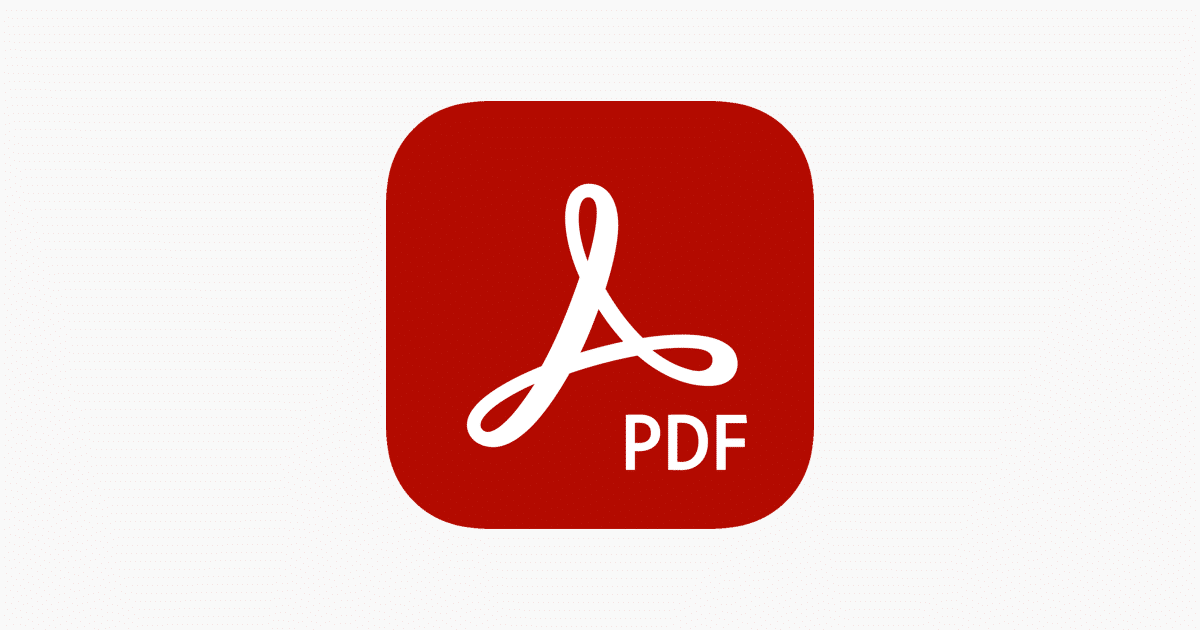
La prima cosa che faremo è parlarti del PDF, perché potresti non sapere molto altro oltre al fatto che si tratta di un tipo di file che di solito non viene modificato normalmente e che conferisce ai tuoi documenti un aspetto professionale.
In realtà, Il PDF è noto come Portable Document Format. In spagnolo, Portable Document Format. Serve per visualizzare documenti correttamente disposti e progettati dove si possono trovare testi, grafici, immagini, tabelle ... In Internet si usa, ad esempio, per "regalare" dei pratici minibook o tutorial. Ma il suo utilizzo è anche per presentare lavori, un curriculum, libri di layout, ecc.
In altre parole, stiamo parlando di un formato molto diffuso, con molteplici utilizzi. Ora, ha il problema che un PDF di solito non è modificabile, il che significa che, se ci sono errori, questi possono essere conservati a meno che tu non abbia il documento originale o un programma che modifica PDF (di solito sono a pagamento).
Cos'è un JPG

Nel caso di JPG, è un formato immagine. Sono gli acronimi che si riferiscono a Joint Photographic Experts Groups. È caratterizzato dalla compressione delle immagini senza quella compressione che significa una perdita di qualità, anche se perdono un po '.
Questa estensione dell'immagine è la più comune che trovi su Internet, insieme a GIF, PNG e, l'ormai noto, WebP. È supportato da browser, e-mail, social network ... Ma di solito è pesante quando viene mantenuta la qualità dell'immagine.
Nelle email può essere inserito all'interno della casella in cui è scritto, ma può anche essere allegato (insieme ad altri formati). Il problema è che questi altri formati potrebbero non avere un'anteprima, come nel caso di JPG.
Come convertire un PDF in JPG

Ci sono molte situazioni in cui potresti trovarti che danno motivi per cui devi sapere come convertire PDF in JPG. Ed è che, come accade al contrario, potresti aver bisogno di entrambi i formati della stessa immagine o documento.
Pertanto, qui ti daremo diverse opzioni in modo da poter trasformare un PDF in JPG.
Come convertire un PDF in JPG con Adobe Acrobat
La prima opzione che ti diamo per convertire un PDF in JPG è usare il file Programma Adobe Acrobat che di solito è il solito per aprire i file PDF. E cosa devi fare per ottenere un'immagine?
Devi aprire il documento PDF con Adobe. Quindi, fai clic su Esporta PDF (dovrebbe apparire nel pannello di destra). Metti che vuoi un'immagine e specifica quale formato (in questo caso JPEG, che è lo stesso di JPG).
Ora devi solo premere il pulsante di esportazione e apparirà la casella Salva con nome. Dì dove vuoi posizionare l'immagine e fai clic per salvare. E questo è tutto, non devi fare nient'altro.
Come convertire un PDF in JPG con Photoshop
Sei stato sorpreso? Ha un po 'un trucco, ed è che puoi ottenere questo solo se il PDF è una pagina, poiché non sarai più in grado di convertirlo.
Quando apri un documento PDF in Photoshop, la cosa normale è che apre solo il primo foglio, non gli altri. Sebbene in quelli più moderni, ti consente di scegliere la pagina che vuoi aprire (ti lascerà solo una).
La cosa buona è che, una volta aperto, puoi modificarlo, modificarlo e, infine, invece di fare clic su Salva, dovresti andare su Salva con nome. Lì cambierai l'estensione del PDF in JPG e sarà pronto.
Se vuoi molte di queste pagine, o tutte, dovrebbe essere fatto manualmente, cioè una per una nel programma. Quando il documento ha molti è un po 'macchinoso, ma se sono pochi, può essere un'opzione praticabile.
PDF in JPG con altri programmi
Oltre ai due di cui abbiamo discusso, ci sono molti convertitori da PDF a JPG tramite programmi che installi sul tuo computer. Alcuni di loro sono:
- pixillion
- Convertitore PDF Windows 10
Come convertire un PDF in JPG online
Se ti fidi di caricare il documento PDF su Internet, perché ti ricordiamo che una volta caricato, perdi il controllo di ciò che può essere fatto con quel documento, c'è alcune pagine online che possiamo consigliare per effettuare la conversione.
Quasi tutti hanno la stessa operazione che sarebbe la seguente:
- Entra nel sito web che più cattura la tua attenzione o ti dà più sicurezza per caricare i tuoi documenti sui loro terminali.
- Ora devi caricare il documento PDF che desideri convertire in JPG. A seconda della tua connessione, ci vorranno alcuni secondi o minuti per caricarlo (anche a seconda delle dimensioni di quel PDF).
- Una volta caricato, ti chiederanno di confermare la conversione in JPG. In alcune pagine ti permetteranno persino di personalizzare diverse proprietà di quel JPG, ad esempio la qualità che vuoi che abbia, il peso dell'immagine, ecc.
- Ancora una volta dovrai aspettare un po '(secondi, minuti) per avere l'immagine di quel PDF.
- Non resta che scaricare l'immagine che è stata generata.
Se ti preoccupi di cosa può accadere al documento che hai caricato sui loro server, puoi farlo leggere i termini di servizio prima di fare qualsiasi cosa e vedere se, dopo un po ', distruggono le informazioni, o cosa ne fanno.
¿Y quali pagine web consigliamo? Bene, il seguente:
- sodapdf.com
- pdftoimmagine
- pdf2go
- smallpdf
- illovepdf